Ứng dụng Journal của iPhone mang đến một cách đơn giản và cá nhân hóa để ghi lại các sự kiện trong cuộc sống, bao gồm ảnh, video, địa điểm, các buổi tập luyện, âm nhạc và nhiều hơn nữa. Tuy nhiên, việc nhập liệu các mục nhật ký dài trên bàn phím của iPhone đôi khi không thực sự lý tưởng. Đây chính là lúc tính năng iPhone Mirroring hoặc một bàn phím vật lý có thể trở thành giải pháp tuyệt vời, giúp bạn tận hưởng trọn vẹn trải nghiệm ghi nhật ký kỹ thuật số một cách thuận tiện và hiệu quả hơn.
Tại Sao Ứng Dụng Journal Chỉ Có Trên iPhone?
Nếu bạn là một người dùng thiết bị Apple và luôn mong muốn có một ứng dụng ghi nhật ký số, chắc hẳn bạn đã rất hào hứng khi Apple ra mắt ứng dụng Journal vào năm 2023 cùng với iOS 17. Tuy nhiên, nếu bạn mong đợi có thể cập nhật nhật ký của mình trên Mac hoặc iPad, bạn có thể đã thất vọng.
Hiện tại, ứng dụng Journal chỉ khả dụng trên iPhone, không có hỗ trợ nguyên bản (native) cho iPad hoặc Mac. Thoạt nhìn, điều này có vẻ kỳ lạ, vì iPhone là thiết bị kém tiện lợi nhất trong bộ ba khi cần nhập lượng lớn văn bản. Tuy nhiên, khi xem xét cách thức hoạt động của ứng dụng Journal, quyết định của Apple ít nhiều cũng có lý do.
Bản chất “cá nhân hóa” yêu cầu thiết bị di động
Ứng dụng Journal không chỉ đơn thuần là nơi để bạn viết ra những suy nghĩ hàng ngày. Ứng dụng này chủ động gợi ý những điều nên ghi lại dựa trên nhiều yếu tố như địa điểm bạn đã ghé thăm, những bức ảnh bạn đã chụp, các buổi tập luyện bạn đã hoàn thành, âm nhạc bạn đã nghe và thậm chí cả những người bạn đã gặp gỡ.
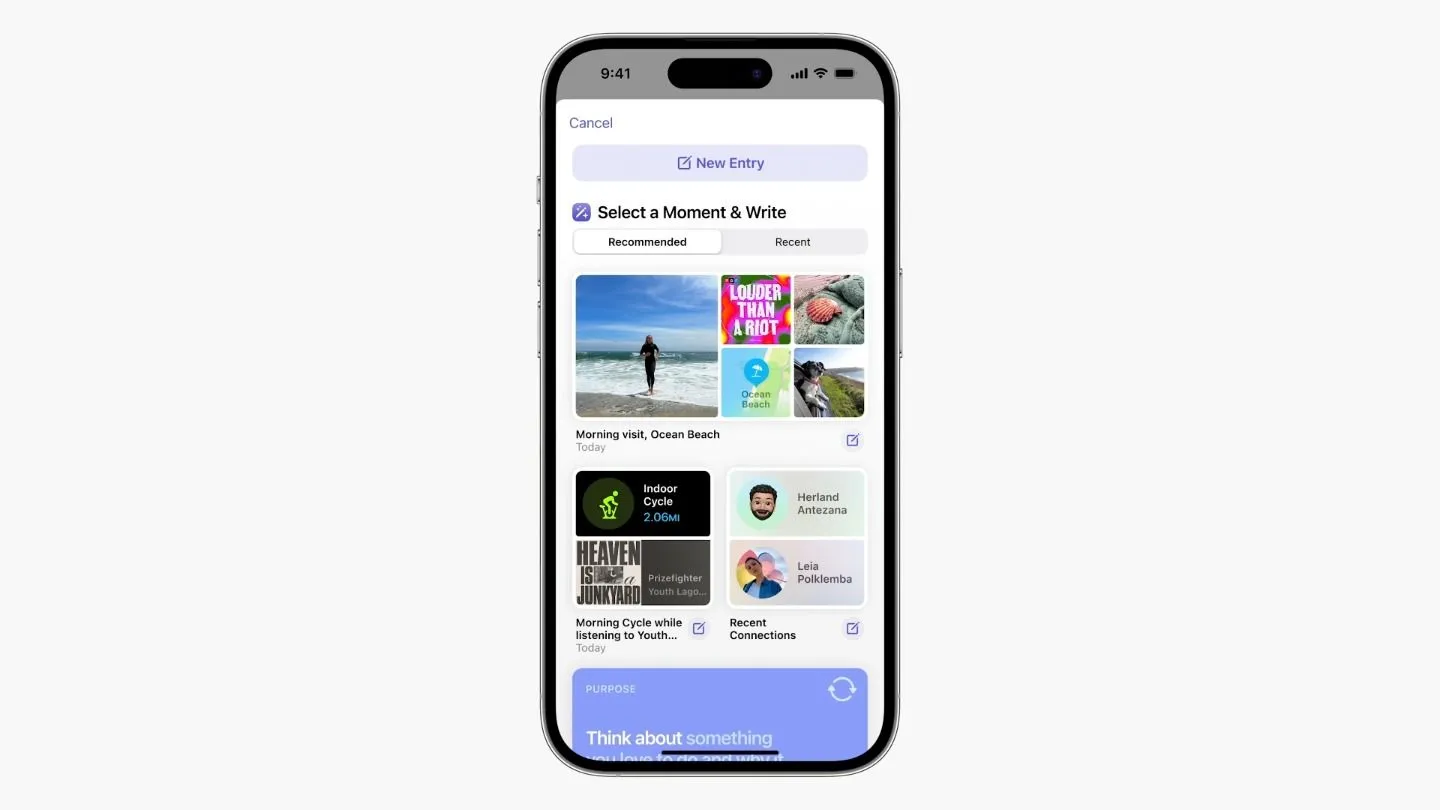 Giao diện chính ứng dụng Journal của Apple trên iPhone
Giao diện chính ứng dụng Journal của Apple trên iPhone
Điều này chỉ thực sự khả thi với một thiết bị mà bạn luôn mang theo bên mình, và dù iPad hay Mac có hữu ích đến đâu, chúng không phải là những thiết bị mà bạn nhất thiết phải mang theo mọi lúc mọi nơi. Apple dường như đã giới hạn ứng dụng Journal trên iPhone vì đây là thiết bị có thể mang lại trải nghiệm tốt nhất về các gợi ý và lời nhắc được cá nhân hóa cho nhật ký của bạn.
Thách thức khi nhập liệu trên màn hình iPhone
Nhược điểm của việc độc quyền trên iPhone là bạn phải nhập các mục nhật ký bằng bàn phím nhỏ của thiết bị. Ngay cả khi sử dụng tính năng vuốt bàn phím, đây vẫn có thể là một quá trình khó khăn và tốn thời gian, đặc biệt với những người có nhu cầu viết dài.
Apple đã làm mọi thứ có thể để việc ghi nhật ký trở nên đơn giản nhất trên iPhone. Bạn thậm chí không cần phải viết bất cứ điều gì, vì bạn có thể chỉ cần chọn hình ảnh và hoạt động rồi thả chúng vào một mục nhập. Nhưng điều gì sẽ xảy ra nếu bạn muốn viết một đoạn dài?
Biến Việc Ghi Nhật Ký Dễ Dàng Hơn Với iPhone Mirroring
Tin tốt là có một cách để tận dụng tất cả những lợi ích của các gợi ý cá nhân hóa mà ứng dụng Journal trên iPhone mang lại, đồng thời vẫn có thể nhập liệu nhật ký bằng bàn phím vật lý thông qua tính năng iPhone Mirroring.
Điều kiện cần để sử dụng iPhone Mirroring
Để sử dụng tính năng này, iPhone của bạn cần chạy iOS 18 trở lên và máy Mac của bạn cần có chip Apple Silicon hoặc Apple T2 Security Chip và chạy macOS Sequoia 15 trở lên. Nếu thiết bị của bạn đáp ứng các yêu cầu này, bạn có thể sử dụng iPhone Mirroring để ghi nhật ký trong ứng dụng Journal thông qua máy Mac của mình.
Hướng dẫn chi tiết sử dụng Journal app qua iPhone Mirroring
iPhone Mirroring tạo một bản sao ảo của iPhone trên máy Mac, cho phép bạn tương tác với nó bằng bàn phím, chuột hoặc trackpad của Mac. Mọi thao tác bạn thực hiện khi sử dụng iPhone Mirroring trên máy Mac đều được phản ánh trên iPhone của bạn. Điều này có nghĩa là bạn có thể mở ứng dụng Journal trên máy Mac và sử dụng bàn phím của Mac để nhập liệu nhật ký nhanh hơn rất nhiều.
Để bắt đầu, hãy mở ứng dụng iPhone Mirroring trên máy Mac và đăng nhập bằng vân tay hoặc mật khẩu của bạn. Di chuyển con trỏ chuột ngay phía trên iPhone ảo và nhấp vào biểu tượng Màn hình chính (Home Screen) xuất hiện. Nhấp vào “Tìm kiếm” (Search), nhập “Journal” và mở ứng dụng “Journal” từ kết quả. Bạn có thể cần xác thực lại bằng vân tay hoặc mật khẩu trước khi ứng dụng Journal mở ra.
Khi ứng dụng đã mở, bạn có thể tạo các mục nhập nhật ký như cách bạn vẫn làm trên iPhone, nhưng với lợi ích bổ sung là bạn có thể nhập bất kỳ văn bản nào bằng bàn phím của máy Mac.
Mẹo Tối Ưu Trải Nghiệm Journal App Trên Mac
Nếu bạn chưa từng sử dụng iPhone Mirroring trước đây, có một vài mẹo nhỏ có thể giúp trải nghiệm của bạn mượt mà hơn.
Các phím tắt hữu ích trên iPhone Mirroring
Đầu tiên, có một số phím tắt hữu ích mà bạn nên biết:
- Command+1: Đưa bạn đến Màn hình chính (Home Screen), tương tự như vuốt từ dưới cùng màn hình trên iPhone.
- Command+2: Mở Trình chuyển đổi ứng dụng (App Switcher).
- Command+3: Mở tìm kiếm Spotlight.
Điều này có nghĩa là cách nhanh nhất để mở ứng dụng Journal nếu nó không nằm ở vị trí dễ thấy trên Màn hình chính của bạn là nhấn Cmd+3 và bắt đầu gõ “Journal”. Sau đó, bạn có thể chọn biểu tượng ứng dụng Journal từ kết quả.
Lưu ý quan trọng khi sử dụng
Nếu iPhone của bạn rung, bạn có thể muốn nhấc nó lên để xem thông báo là gì, nhưng nếu bạn mở iPhone, iPhone Mirroring sẽ ngắt kết nối. Tốt hơn hết bạn nên hoàn thành mục nhật ký của mình trước hoặc kiểm tra thông báo trên iPhone ảo trên máy Mac.
Ứng dụng Journal cũng cho phép bạn chụp ảnh trực tiếp trong ứng dụng để thêm vào nhật ký. Tuy nhiên, bạn không thể sử dụng camera của iPhone khi đang dùng iPhone Mirroring, vì vậy bạn sẽ cần chụp bất kỳ bức ảnh nào bạn muốn thêm trước đó.
Giải Pháp Thay Thế: Kết Nối Bàn Phím Bluetooth Với iPhone
Nếu iPhone hoặc Mac của bạn không hỗ trợ iPhone Mirroring, thì tùy chọn này không khả dụng. Tuy nhiên, có một giải pháp thay thế, mặc dù nó có thể hơi “quá mức” nếu bạn chỉ sử dụng nó cho các mục nhập Journal.
Ưu điểm của bàn phím Bluetooth
Bạn hoàn toàn có thể ghép nối bàn phím Bluetooth với iPhone của mình, sau đó sử dụng nó để nhập các mục nhật ký thay vì phải dựa vào bàn phím ảo trên màn hình iPhone. Điều này mang lại tốc độ và sự thoải mái tương đương với việc gõ trên máy tính.
 Một người đang gõ văn bản trên điện thoại bằng bàn phím Bluetooth, với biểu tượng Bluetooth ở giữa.
Một người đang gõ văn bản trên điện thoại bằng bàn phím Bluetooth, với biểu tượng Bluetooth ở giữa.
Tùy chọn ứng dụng hỗ trợ
Bạn thậm chí có thể sử dụng các ứng dụng như 1Keyboard để biến máy Mac của bạn thành một bàn phím Bluetooth, cho phép bạn gõ trên iPhone từ bàn phím của Mac, mặc dù nhiều ứng dụng như vậy có thể yêu cầu trả phí.
Lời kết
Ứng dụng Journal cho iPhone có rất nhiều ưu điểm, nhưng việc nhập toàn bộ nhật ký trên bàn phím nhỏ của iPhone không phải lúc nào cũng là trải nghiệm dễ chịu nhất. iPhone Mirroring giúp việc nhập liệu trở nên dễ dàng hơn nhiều và có thể là động lực đủ lớn để bạn bắt đầu ghi nhật ký thường xuyên hơn. Nếu không, một bàn phím Bluetooth cũng là một lựa chọn tuyệt vời để biến trải nghiệm này trở nên hiệu quả và thoải mái hơn. Hãy chia sẻ ý kiến của bạn về cách bạn sử dụng ứng dụng Journal và những mẹo nhập liệu của riêng bạn nhé!